Cara melumpuhkan log masuk kata laluan di Windows 10
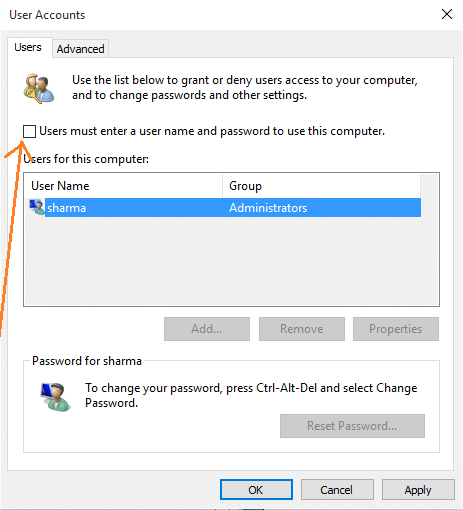
- 2949
- 115
- Clarence Powlowski
Membuang log masuk kata laluan atau menyimpannya adalah keputusan yang hanya boleh anda ambil. Seseorang meningkatkan keselamatan fail peribadi anda, sementara yang lain meningkatkan kemudahan penggunaan. Sebilangan besar daripada kita tidak suka memasukkan kata laluan setiap kali ketika mereka masuk ke PC Windows mereka. Ini mungkin diperlukan dalam kes -kes tertentu di mana anda tidak mahu setiap orang mengintip fail anda. Tetapi, jika anda tinggal bersendirian atau anda tidak peduli dengan barangan anda yang dipandang, maka anda boleh mengeluarkan ciri log masuk kata laluan di Windows 10 PC. Sejauh yang saya bimbang, saya telah mengeluarkannya kerana saya adalah pengguna PC yang kerap dan saya tinggal bersendirian, saya rasa pelik untuk memasukkan kata laluan setiap kali, ketika saya boot PC saya. Jadi, bagi mereka yang mahu Buang log masuk kata laluan di komputer mereka Sila ikuti tutorial di bawah untuk melakukannya.
Baca juga: Cara melumpuhkan skrin kunci secara kekal di Windows 10
Nota:- Sebelum meneruskan kaedah ini sila ambil perhatian bahawa kaedah ini hanya akan berfungsi, jika anda beralih ke akaun tempatan. Ini atau kaedah lain untuk melumpuhkan log masuk kata laluan akan sia -sia jika anda log masuk dengan akaun Microsoft.
Untuk beralih ke akaun tempatan, pergi ke Tetapan> Akaun> Log masuk dengan akaun tempatan sebaliknya.
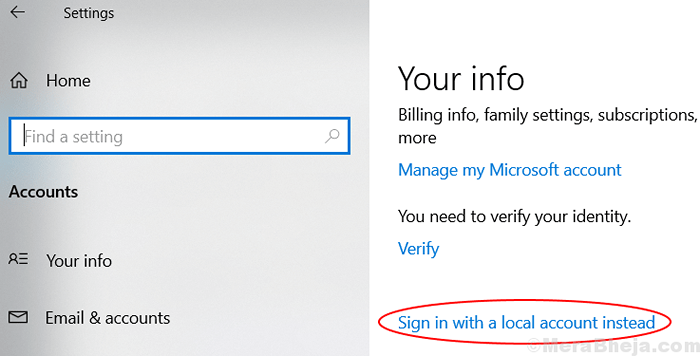
Cara Melumpuhkan Skrin Log Masuk Kata Laluan di Windows 10
Langkah 1 - Cari di bar tugas Netplwiz
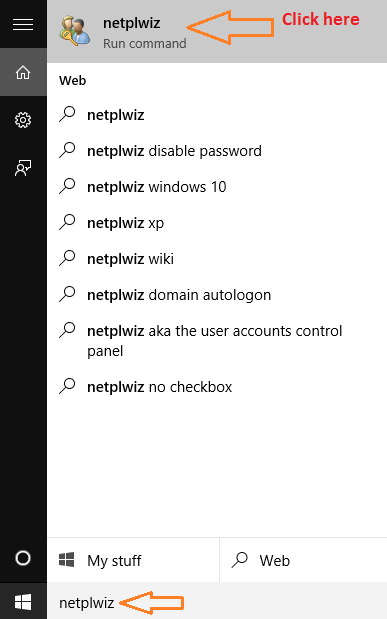
Langkah 2- Sekarang tetingkap maklumat akaun pengguna akan muncul.
Sekarang, pilih akaun pengguna yang mana anda ingin mematikan log masuk kata laluan. Sekarang, nyahtandakan pilihan yang mengatakan Pengguna mesti memasukkan nama pengguna dan kata laluan untuk menggunakan komputer ini.
Sekarang, tekan OK atau tekan Enter.
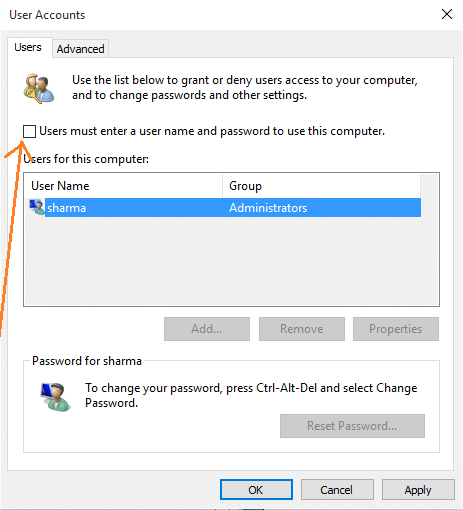
Langkah 3 - Tetingkap baru akan keluar di mana anda perlu mengesahkan kata laluan anda. Gunakan kata laluan untuk akaun pengguna anda di sini dan tekan butang OK.
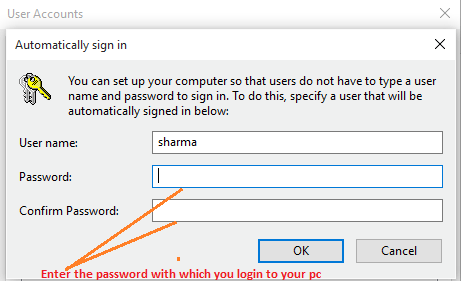
Klik butang OK dan anda sudah selesai. Anda tidak lagi perlu memasukkan kata laluan setiap kali anda memulakan komputer anda.
Sekiranya anda ingin mengembalikan ciri log masuk kata laluan, ulangi proses yang dijelaskan di atas dan periksa medan yang mengatakan, Pengguna mesti memasukkan nama pengguna dan kata laluan untuk menggunakan komputer ini. Sekarang, masukkan kelayakan log masuk untuk mengesahkan prosesnya.
- « Cara Membuat Cortana Gunakan Google dan bukannya Bing
- Cara menyembunyikan tong kitar semula di Windows 10 »

